Comment supprimer magnasearch.org des paramètres d'un navigateur web
![]() Écrit par Tomas Meskauskas le
Écrit par Tomas Meskauskas le
Qu'est-ce que magnasearch.org ?
Lors de notre examen de magnasearch.org, nous avons remarqué qu'il est censé fonctionner comme un moteur de recherche. Cependant, il s'agit en fait d'un faux moteur de recherche. Nous avons également constaté que magnasearch.org est promu par une extension indésirable classée comme un pirate de navigateur. Les utilisateurs doivent donc éviter magnasearch.org et les extensions associées.
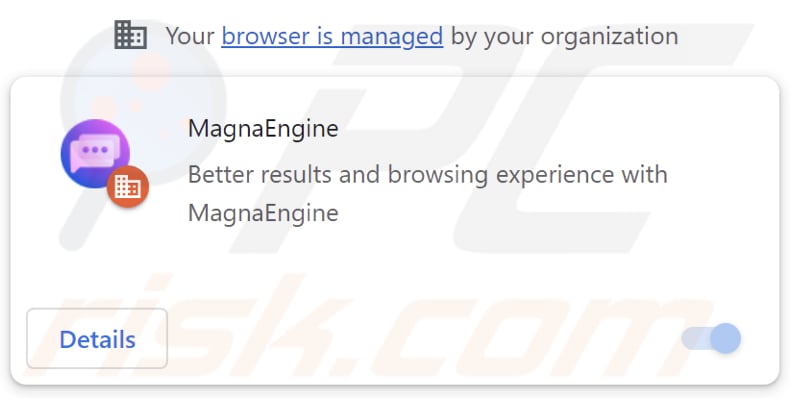
Comment les pirates de navigateur promeuvent-ils magnasearch.org ?
Nous avons appris que lors de la saisie d'une requête de recherche à l'aide d'un navigateur détourné, magnasearch.org redirige les utilisateurs vers robustsearch.io, un autre moteur de recherche douteux. Lors de notre inspection, robustsearch.io n'a fourni aucun résultat de recherche. Cependant, il est très probable que robustsearch.io ne soit pas un moteur de recherche fiable, car il est associé à magnasearch.org et à un pirate de navigateur.
Les moteurs de recherche tels que robustsearch.io peuvent fournir des résultats inexacts et diriger les utilisateurs vers des sites web peu fiables ou potentiellement malveillants. Ces moteurs de recherche et les pirates de navigateur associés peuvent également collecter divers types d'informations, notamment les requêtes de recherche, l'historique de navigation, les adresses IP, les données de géolocalisation et même des détails plus sensibles.
Comme nous l'avons mentionné ci-dessus, magnasearch.org est promu par un pirate de navigateur. Ce pirate de navigateur s'appelle MagnaEngine. Il s'agit d'une extension indésirable qui modifie le moteur de recherche par défaut, la page d'accueil et l'adresse du nouvel onglet en magnasearch.org. En outre, cette extension peut activer la fonction "Géré par votre organisation" dans les navigateurs Chrome.
Les organisations, entreprises et autres entités utilisent souvent cette fonction pour appliquer des politiques spécifiques. Cependant, lorsqu'elle est exploitée par des extensions telles que MagnaEngine, elle peut être utilisée à des fins malveillantes.
Par exemple, MagnaEngine peut exploiter la fonction "Géré par votre organisation" pour recueillir des données sensibles, bloquer l'accès à certains sites web et manipuler les navigateurs en ajoutant, supprimant ou désactivant des extensions et des thèmes. Afin de prévenir les risques potentiels en matière de sécurité, de confidentialité et autres, il est fortement recommandé de supprimer immédiatement MagnaEngine et magnasearch.org des navigateurs concernés.
| Nom | Pirate de Navigateur MagnaEngine |
| Type de menace | Browser Hijacker, Redirect, Search Hijacker, Toolbar, Unwanted New Tab (Nouvel onglet indésirable) |
| Extension(s) de navigateur | MagnaEngine |
| Fonctionnalité supposée | Cette extension est censée améliorer l'expérience de navigation |
| Paramètres du navigateur affectés | Page d'accueil, URL du nouvel onglet, moteur de recherche par défaut |
| Noms de détection | N/A (VirusTotal) |
| Symptômes | Manipulation des paramètres du navigateur Internet (page d'accueil, moteur de recherche Internet par défaut, paramètres des nouveaux onglets). Les utilisateurs sont contraints de visiter le site web du pirate et d'effectuer des recherches sur Internet à l'aide de leurs moteurs de recherche. |
| Méthodes de distribution | Annonces pop-up trompeuses, installateurs de logiciels gratuits (bundling), sites web douteux et autres canaux similaires. |
| Dommages | Suivi du navigateur Internet (problèmes potentiels de confidentialité), affichage de publicités indésirables, redirections vers des sites Web douteux. |
| Suppression des maliciels (Windows) |
Pour éliminer d'éventuelles infections par des maliciels, analysez votre ordinateur avec un logiciel antivirus légitime. Nos chercheurs en sécurité recommandent d'utiliser Combo Cleaner. |
Exemples de faux moteurs de recherche et de pirates de navigateur
Les faux moteurs de recherche sont généralement promus par des extensions conçues pour détourner les navigateurs. Ils dirigent les utilisateurs vers des moteurs de recherche peu fiables ou légitimes. Les extensions qui font la promotion de ces moteurs de recherche sont généralement présentées comme des outils légitimes et utiles pour inciter les utilisateurs à les télécharger. Cependant, elles n'apportent souvent aucune valeur réelle et se contentent de détourner les navigateurs.
Quelques exemples de moteurs de recherche douteux promus par des pirates de navigateur sont skyjem.com, find.nsrc-now.com et foodisgood.xyz.
Comment le logiciel de promotion magnasearch.org s'est-il installé sur mon ordinateur ?
Les pirates de navigateur sont généralement intégrés à des logiciels gratuits ou peu fiables. Ils sont inclus dans les programmes d'installation en tant qu'offres supplémentaires/optionnelles et prennent le contrôle des navigateurs lorsque les utilisateurs terminent l'installation sans modifier les paramètres par défaut (par exemple, "Avancé" ou "Personnalisé") ou désélectionner les cases à cocher.
En outre, les utilisateurs peuvent être amenés à télécharger et à ajouter des pirates de navigateur par le biais de publicités trompeuses, de fausses mises à jour de logiciels et de notifications provenant de sites web suspects. Ces pirates sont également distribués via des boutiques d'applications et des pages non officielles, des téléchargeurs tiers, des réseaux peer-to-peer (P2P) et d'autres plateformes similaires.
Comment éviter l'installation de pirates de navigateur ?
Ne téléchargez des extensions, des applications et d'autres logiciels qu'à partir de sources fiables, comme les sites web officiels et les boutiques d'applications. Avant de procéder à l'installation d'un logiciel, vérifiez si le programme d'installation contient des offres indésirables et refusez-les. Évitez d'accorder des autorisations de notification à des sites web suspects.
Faites preuve de prudence face aux publicités, pop-ups, avertissements et autres contenus similaires sur les sites web douteux, car l'interaction avec eux peut entraîner des téléchargements et des installations non désirés. En outre, utilisez régulièrement un outil de sécurité réputé pour analyser votre ordinateur à la recherche de menaces et maintenez tous les logiciels, y compris votre système d'exploitation, à jour.
Si votre ordinateur est déjà infecté par des pirates de navigateur, nous vous recommandons de lancer une analyse avec Combo Cleaner pour les éliminer automatiquement.
Magnasearch.org redirige vers robustsearch.io (GIF) :
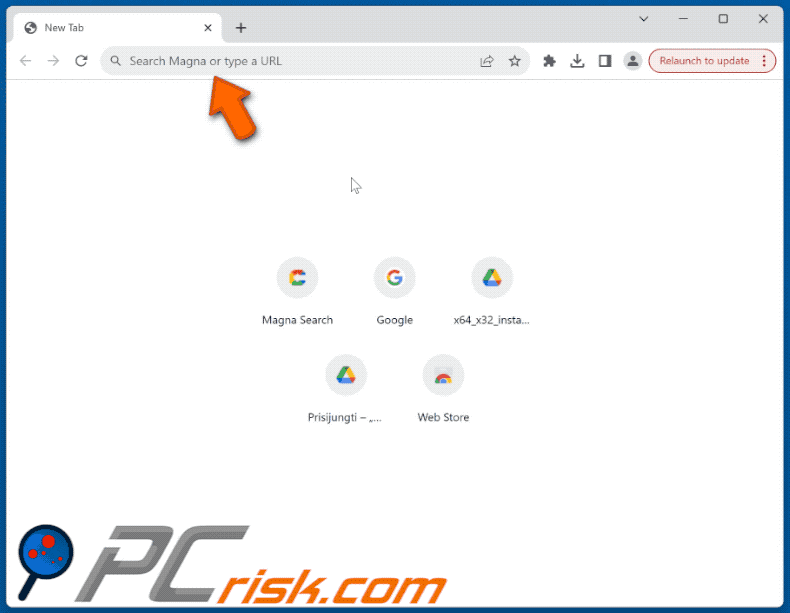
Site web promouvant l'extension MagnaEngine :
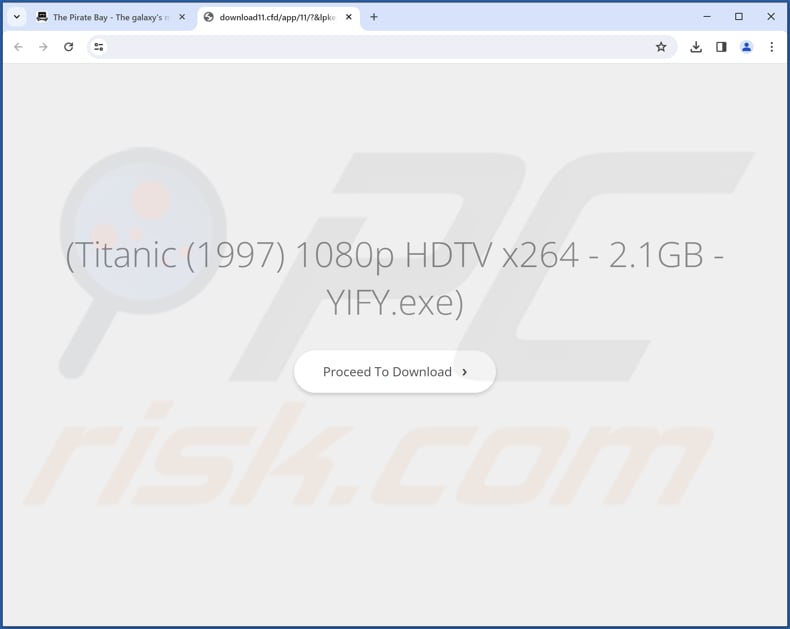
Suppression automatique et instantanée des maliciels :
La suppression manuelle des menaces peut être un processus long et compliqué qui nécessite des compétences informatiques avancées. Combo Cleaner est un outil professionnel de suppression automatique des maliciels qui est recommandé pour se débarrasser de ces derniers. Téléchargez-le en cliquant sur le bouton ci-dessous :
▼ TÉLÉCHARGEZ Combo Cleaner
Le scanneur gratuit vérifie si votre ordinateur est infecté. Pour utiliser le produit complet, vous devez acheter une licence pour Combo Cleaner. 7 jours d’essai limité gratuit disponible. Combo Cleaner est détenu et exploité par Rcs Lt, la société mère de PCRisk. Lire la suite. En téléchargeant n'importe quel logiciel listé sur ce site web vous acceptez notre Politique de Confidentialité et nos Conditions d’Utilisation.
Menu rapide:
- Qu'est-ce que magnasearch.org ?
- ÉTAPE 1. Désinstallez les applications indésirables à l'aide du Panneau de configuration.
- ÉTAPE 2. Supprimez le pirate de navigateur magnasearch.org de Google Chrome.
- ETAPE 3. Supprimez la page d'accueil de magnasearch.org et le moteur de recherche par défaut de Mozilla Firefox.
- ETAPE 4. Supprimez la redirection magnasearch.org de Safari.
- ÉTAPE 5. Supprimez les plug-ins malveillants de Microsoft Edge.
Suppression de la redirection magnasearch.org :
Utilisateurs de Windows 10:

Cliquez droite dans le coin gauche en bas de l'écran, sélectionnez le Panneau de Configuration. Dans la fenêtre ouverte choisissez Désinstallez un Programme.
Utilisateurs de Windows 7:

Cliquez Démarrer ("Logo de Windows" dans le coin inférieur gauche de votre bureau), choisissez Panneau de configuration. Trouver Programmes et cliquez Désinstaller un programme.
Utilisateurs de macOS (OSX):

Cliquer Localisateur, dans la fenêtre ouverte sélectionner Applications. Glisser l’application du dossier Applications à la Corbeille (localisé sur votre Dock), ensuite cliquer droite sur l’cône de la Corbeille et sélectionner Vider la Corbeille.
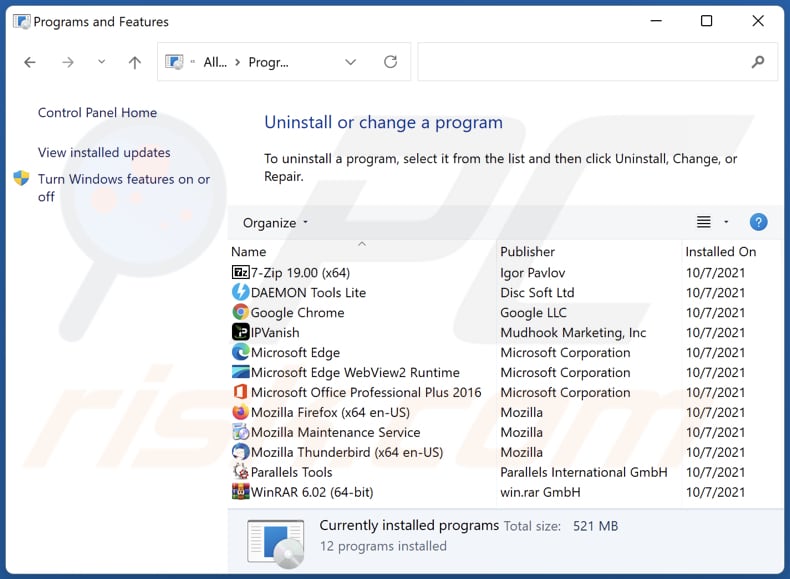
Dans la fenêtre de désinstallation des programmes, recherchez les applications suspectes récemment installées, sélectionnez ces entrées et cliquez sur "Désinstaller" ou "Supprimer".
Après avoir désinstallé les applications potentiellement indésirables (qui provoquent des redirections de navigateur vers le site magnasearch.org), analysez votre ordinateur à la recherche de tout autre composant indésirable. Pour analyser votre ordinateur, utilisez le logiciel de suppression de logiciels malveillants recommandé.
Suppression de la redirection magnasearch.org des navigateurs Internet :
Vidéo montrant comment supprimer les redirections des navigateurs :
 Supprimez les extensions malveillantes de Google Chrome :
Supprimez les extensions malveillantes de Google Chrome :
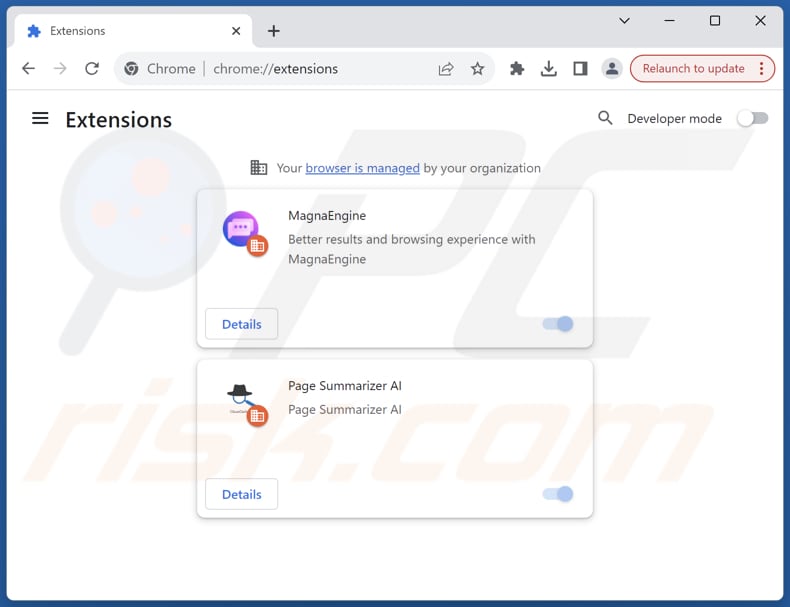
Cliquez sur l'icône du menu Chrome ![]() (dans le coin supérieur droit de Google Chrome), sélectionnez "Extensions" et cliquez sur "Gérer les extensions". Localisez toutes les extensions suspectes récemment installées, sélectionnez ces entrées et cliquez sur "Supprimer".
(dans le coin supérieur droit de Google Chrome), sélectionnez "Extensions" et cliquez sur "Gérer les extensions". Localisez toutes les extensions suspectes récemment installées, sélectionnez ces entrées et cliquez sur "Supprimer".
Modifiez votre page d'accueil :
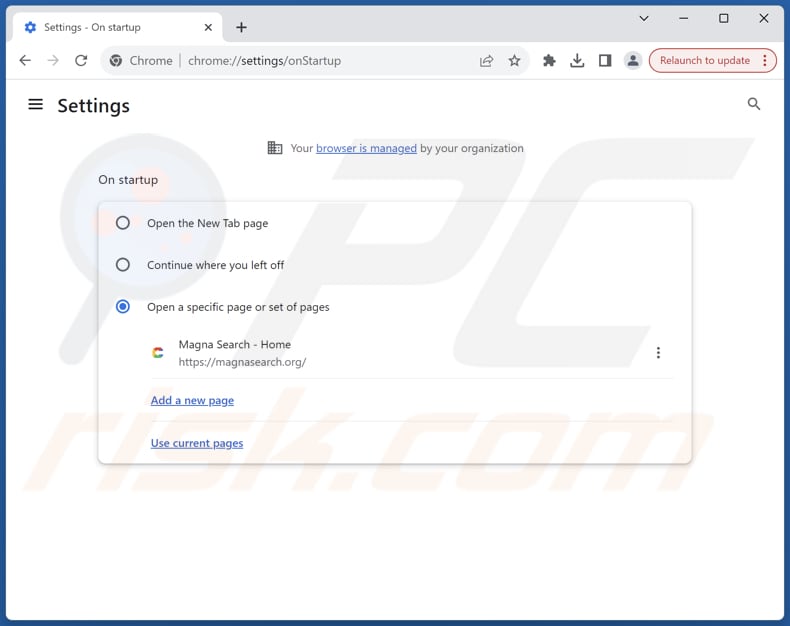
Cliquez sur l'icône de menu de Chrome ![]() (dans le coin supérieur droit de Google Chrome), puis sélectionnez "Paramètres". Dans la section "Au démarrage", désactivez l'extension malveillante (si elle est présente), recherchez une URL de pirate de navigateur (hxxp://www.magnasearch.org) sous l'option "Ouvrir une page spécifique ou un ensemble de pages". S'il est présent, cliquez sur l'icône des trois points verticaux et sélectionnez "Supprimer".
(dans le coin supérieur droit de Google Chrome), puis sélectionnez "Paramètres". Dans la section "Au démarrage", désactivez l'extension malveillante (si elle est présente), recherchez une URL de pirate de navigateur (hxxp://www.magnasearch.org) sous l'option "Ouvrir une page spécifique ou un ensemble de pages". S'il est présent, cliquez sur l'icône des trois points verticaux et sélectionnez "Supprimer".
Modifiez votre moteur de recherche par défaut :
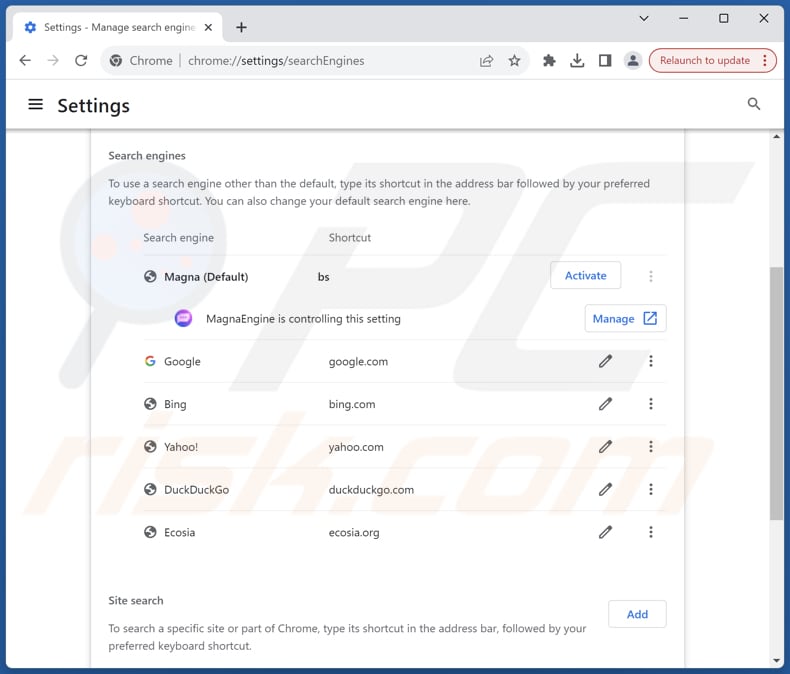
Pour modifier votre moteur de recherche par défaut dans Google Chrome : Cliquez sur l'icône de menu de Chrome ![]() (dans le coin supérieur droit de Google Chrome), sélectionnez "Paramètres", dans la section "Moteur de recherche", cliquez sur "Gérer les moteurs de recherche..", dans la liste ouverte recherchez "magnasearch.org", une fois localisé cliquez sur les trois points verticaux près de cette URL et sélectionnez "Supprimer".
(dans le coin supérieur droit de Google Chrome), sélectionnez "Paramètres", dans la section "Moteur de recherche", cliquez sur "Gérer les moteurs de recherche..", dans la liste ouverte recherchez "magnasearch.org", une fois localisé cliquez sur les trois points verticaux près de cette URL et sélectionnez "Supprimer".
- Si vous avez toujours des problèmes avec les redirections du navigateur et les publicités indésirables, réinitialisez Google Chrome.
Méthode optionnelle :
Si vous continuez à avoir des problèmes avec le pirate de navigateur magnaengine, restaurez les paramètres de votre navigateur Google Chrome. Cliquer 'icône du menu Chromel ![]() (dans le coin supérieur droit de Google Chrome) et sélectionner Options. Faire défiler vers le bas de l'écran. Cliquer le lien Avancé… .
(dans le coin supérieur droit de Google Chrome) et sélectionner Options. Faire défiler vers le bas de l'écran. Cliquer le lien Avancé… .

Après avoir fait défiler vers le bas de l'écran, cliquer le bouton Restaurer (Restaurer les paramètres à défaut) .

Dans la fenêtre ouverte, confirmer que vous voulez restaurer les paramètres par défaut de Google Chrome e cliquant le bouton Restaurer.

 Supprimez les plugins malveillants de Mozilla Firefox :
Supprimez les plugins malveillants de Mozilla Firefox :
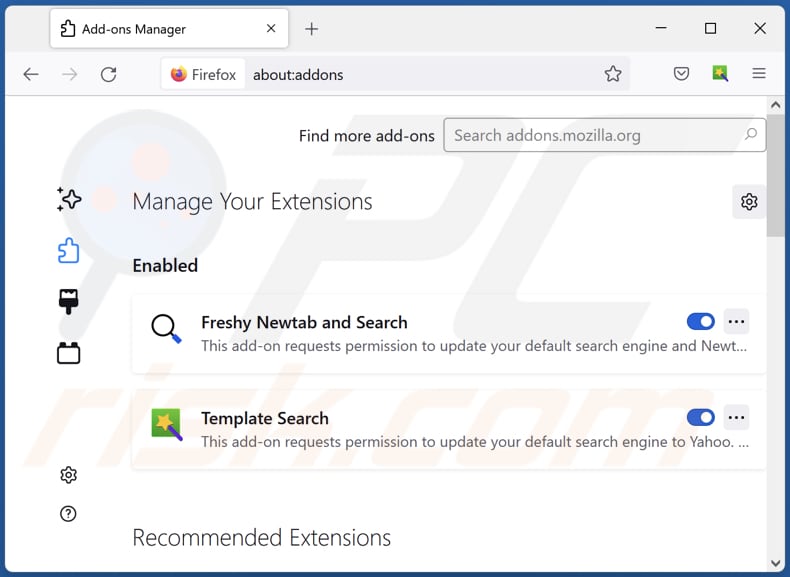
Cliquez sur le menu Firefox ![]() (dans le coin supérieur droit de la fenêtre principale), sélectionnez "Modules complémentaires et thèmes". Cliquez sur "Extensions", dans la fenêtre ouverte, localisez toutes les extensions suspectes récemment installées, cliquez sur les trois points, puis sur "Supprimer".
(dans le coin supérieur droit de la fenêtre principale), sélectionnez "Modules complémentaires et thèmes". Cliquez sur "Extensions", dans la fenêtre ouverte, localisez toutes les extensions suspectes récemment installées, cliquez sur les trois points, puis sur "Supprimer".
Modifiez votre page d'accueil :
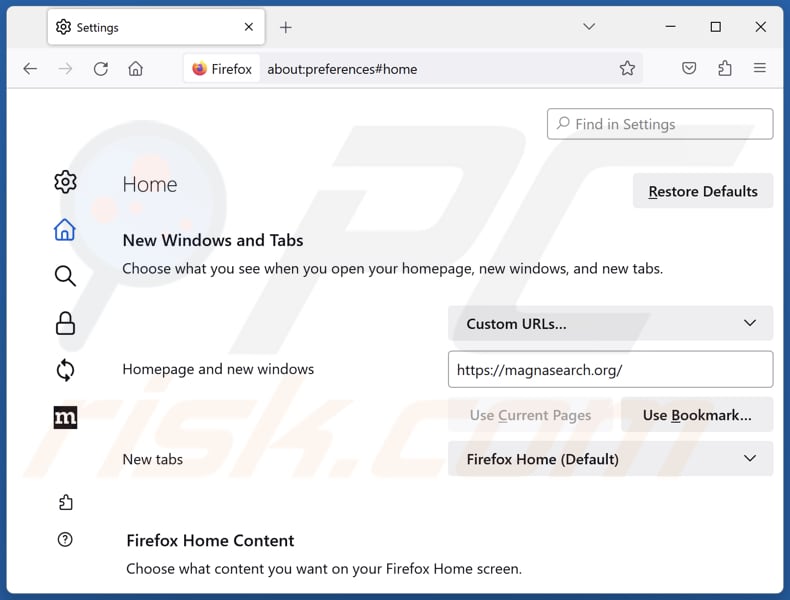
Pour réinitialiser votre page d'accueil, cliquez sur le menu Firefox ![]() (dans le coin supérieur droit de la fenêtre principale), puis sélectionnez "Paramètres", dans la fenêtre ouverte désactivez l'extension malveillante (si présente), supprimez hxxp://magnasearch.org et entrez votre domaine préféré, qui s'ouvrira chaque fois que vous démarrerez Mozilla Firefox.
(dans le coin supérieur droit de la fenêtre principale), puis sélectionnez "Paramètres", dans la fenêtre ouverte désactivez l'extension malveillante (si présente), supprimez hxxp://magnasearch.org et entrez votre domaine préféré, qui s'ouvrira chaque fois que vous démarrerez Mozilla Firefox.
Modifiez votre moteur de recherche par défaut :
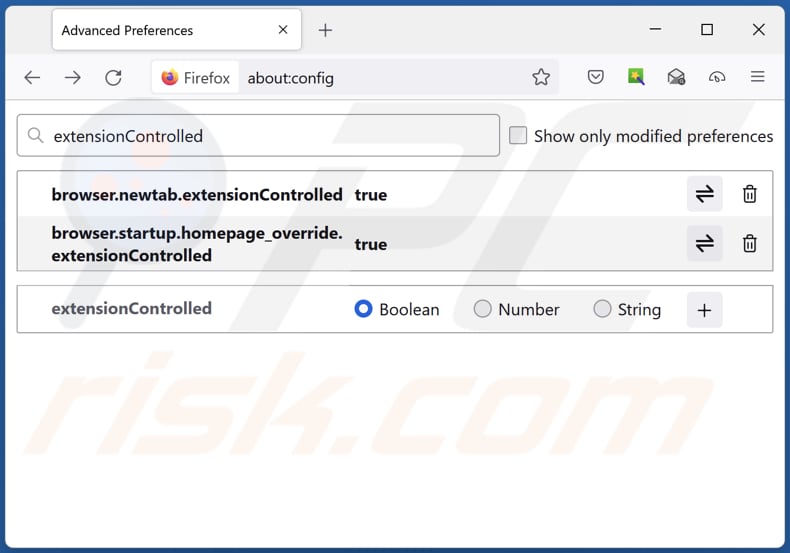
Dans la barre d'adresse URL, tapez "about:config" et appuyez sur Entrée. Cliquez sur "Accepter les risques et continuer".
Dans le filtre de recherche en haut, tapez : "extensionControlled". Définissez les deux résultats à "false" en double-cliquant sur chaque entrée ou en cliquant sur le bouton ![]() .
.
Méthode optionnelle:
Les utilisateurs d'ordinateur qui ont des problèmes avec la suppression des pirate de navigateur magnaengine peuvent restaurer leurs paramètres de Mozilla Firefox.
Ouvrez Mozilla FireFox, dans le haut à gauche dans la fenêtre principale cliquer sur le menu Firefox, ![]() dans le menu ouvert cliquez sur l'icône Ouvrir le menu d'aide,
dans le menu ouvert cliquez sur l'icône Ouvrir le menu d'aide, ![]()
 Sélectionnez Information de Dépannage.
Sélectionnez Information de Dépannage.

Dans la fenêtre ouverte cliquez sur le bouton Restaurer Firefox.

Dans la fenêtre ouverte, confirmez que vous voulez restaurer les paramètres de Mozilla Firefox à défaut en cliquant sur le bouton Restaurer.

 Supprimer les extensions malicieuses de Safari:
Supprimer les extensions malicieuses de Safari:

Assurez-vous que votre navigateur Safari est actif et cliquer le menu Safari, ensuite sélectionner Préférences...

Dans la fenêtre préférences sélectionner l’onglet Extensions tab. Rechercher toutes extensions suspicieuses récemment installées et désinstaller-les.

Dans la fenêtre préférences sélectionner l’onglet Général assurez-vous que votre d’accueil est configuré à un URL préféré, si elle est déjà altérée par un pirate de navigateur- changez-le.

Dans la fenêtre préférences sélectionner l’onglet Recherche et assurez-vous que votre moteur de recherche Internet est sélectionné.
Méthode optionnelle:
Assurez-vous que votre navigateur Safari est actif et cliquer sur le menu Safari. À partir du menu déroulant sélectionner Supprimer l’historique et les données des sites web...

Dans la fenêtre ouverte sélectionner tout l’historique et cliquer le bouton Supprimer l’historique.

 Supprimer les extensions malveillantes de Microsoft Edge :
Supprimer les extensions malveillantes de Microsoft Edge :

Cliquez sur l'icône du menu Edge ![]() (en haut à droite de Microsoft Edge), sélectionnez "Extensions". Repérez les extensions de navigateur suspectes récemment installées et supprimez-les.
(en haut à droite de Microsoft Edge), sélectionnez "Extensions". Repérez les extensions de navigateur suspectes récemment installées et supprimez-les.
Modifiez votre page d'accueil et les nouveaux paramètres de l'onglet :

Cliquez sur l'icône du menu Edge ![]() (en haut à droite de Microsoft Edge), sélectionnez "Paramètres". Dans la section "Au démarrage", recherchez le nom du pirate de navigateur et cliquez sur "Désactiver".
(en haut à droite de Microsoft Edge), sélectionnez "Paramètres". Dans la section "Au démarrage", recherchez le nom du pirate de navigateur et cliquez sur "Désactiver".
Changez votre moteur de recherche Internet par défaut :

Pour changer votre moteur de recherche par défaut dans Microsoft Edge : Cliquez sur l'icône du menu Edge ![]() (en haut à droite de Microsoft Edge), sélectionnez " Confidentialité et services", faites défiler jusqu'au bas de la page et sélectionnez "Barre d'adresse". Dans la section "Moteur de recherche utilisés dans la barre d'adresse", recherchez le nom du moteur de recherche Internet indésirable, lorsqu'il est localisé, cliquez sur le bouton "Désactiver" situé à côté. Vous pouvez également cliquer sur "Gérer les moteurs de recherche", dans le menu ouvert, chercher le moteur de recherche Internet indésirable. Cliquez sur l'icône du puzzle
(en haut à droite de Microsoft Edge), sélectionnez " Confidentialité et services", faites défiler jusqu'au bas de la page et sélectionnez "Barre d'adresse". Dans la section "Moteur de recherche utilisés dans la barre d'adresse", recherchez le nom du moteur de recherche Internet indésirable, lorsqu'il est localisé, cliquez sur le bouton "Désactiver" situé à côté. Vous pouvez également cliquer sur "Gérer les moteurs de recherche", dans le menu ouvert, chercher le moteur de recherche Internet indésirable. Cliquez sur l'icône du puzzle ![]() à proximité et sélectionnez "Désactiver".
à proximité et sélectionnez "Désactiver".
Méthode optionnelle :
Si vous continuez à avoir des problèmes avec la suppression de pirate de navigateur magnaengine, réinitialisez les paramètres de votre navigateur Microsoft Edge. Cliquez sur l'icône du menu Edge ![]() (dans le coin supérieur droit de Microsoft Edge) et sélectionnez Paramètres.
(dans le coin supérieur droit de Microsoft Edge) et sélectionnez Paramètres.

Dans le menu des paramètres ouvert, sélectionnez Réinitialiser les paramètres.

Sélectionnez Rétablir la valeur par défaut de tous les paramètres. Dans la fenêtre ouverte, confirmez que vous souhaitez rétablir les paramètres Microsoft Edge à leur valeur par défaut en cliquant sur le bouton Réinitialiser.

- Si cela ne vous a pas aidé, suivez ces instructions alternatives qui expliquent comment réinitialiser le navigateur Microsoft Edge.
Résumé:
 Un pirate de navigateur est un type de logiciel de publicité qui altère les paramètres du navigateur Internet de l’utilisateur en changeant la page d’accueil et le moteur de recherche Internet par défaut de l’utilisateur pour certains site web indésirables. Habituellement ce type de logiciel de publicité infiltre le système d’exploitation de l’utilisateur à travers les téléchargements de logiciels gratuits. Si votre téléchargement est géré par un téléchargement client soyez sûr de décliner l’installation de plug-ins et de barres d’outils de navigateur publicisés qui cherche à changer votre page d’accueil et votre moteur de recherche Internet par défaut.
Un pirate de navigateur est un type de logiciel de publicité qui altère les paramètres du navigateur Internet de l’utilisateur en changeant la page d’accueil et le moteur de recherche Internet par défaut de l’utilisateur pour certains site web indésirables. Habituellement ce type de logiciel de publicité infiltre le système d’exploitation de l’utilisateur à travers les téléchargements de logiciels gratuits. Si votre téléchargement est géré par un téléchargement client soyez sûr de décliner l’installation de plug-ins et de barres d’outils de navigateur publicisés qui cherche à changer votre page d’accueil et votre moteur de recherche Internet par défaut.
Aide pour la suppression:
Si vous éprouvez des problèmes tandis que vous essayez de supprimer pirate de navigateur magnaengine de votre ordinateur, s'il vous plaît demander de l'aide dans notre forum de suppression de logiciels malveillants.
Publier un commentaire:
Si vous avez de l'information additionnelle sur pirate de navigateur magnaengine ou sa suppression s'il vous plaît partagez vos connaissances dans la section commentaires ci-dessous.
Source: https://www.pcrisk.com/removal-guides/30443-magnasearch-org-redirect
Foire aux questions (FAQ)
Quel est le but de forcer les utilisateurs à visiter le site magnasearch.org ?
Le but de forcer les utilisateurs à visiter le site magnasearch.org est probablement d'augmenter le trafic sur le site, ce qui peut générer des revenus pour ses opérateurs. Cette augmentation du trafic peut entraîner une hausse des recettes publicitaires, une plus grande visibilité du contenu promu et des possibilités de collecte de données.
La visite de magnasearch.org constitue-t-elle une menace pour ma vie privée ?
Oui, la visite de magnasearch.org peut constituer une menace pour votre vie privée. Le site Web peut collecter vos habitudes de navigation, vos requêtes de recherche et vos données personnelles sans votre consentement. En outre, il pourrait vous exposer à des publicités indésirables et à des contenus potentiellement malveillants.
Comment un pirate de navigateur s'est-il infiltré dans mon ordinateur ?
Les pirates de navigateur sont souvent fournis avec des logiciels peu fiables ou gratuits, et détournent les navigateurs lorsque les utilisateurs ne modifient pas les paramètres par défaut lors de l'installation. Ils peuvent également être installés par le biais de publicités trompeuses, de fausses mises à jour et de notifications de sites web suspects. Ces pirates se propagent via des boutiques d'applications non officielles, des téléchargeurs tiers et des réseaux P2P.
Combo Cleaner m'aidera-t-il à supprimer le pirate de navigateur MagnaEngine ?
Combo Cleaner analyse et supprime les applications de détournement de navigateur. La suppression manuelle peut ne pas résoudre complètement le problème, en particulier lorsque plusieurs pirates se réinstallent les uns les autres. Dans ce cas, une suppression complète de tous les pirates en une seule fois est nécessaire.
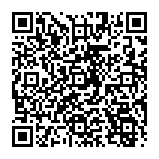
▼ Montrer la discussion